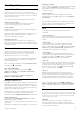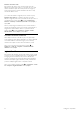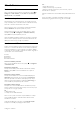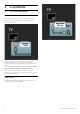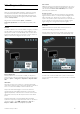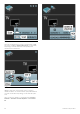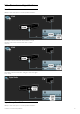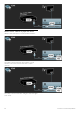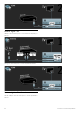User manual
4.4 Dispozitive
EasyLink HDMI-CEC
Cu telecomanda televizorului pute!i comanda dispozitivele care au
EasyLink (HDMI-CEC) "i sunt conectate cu un cablu HDMI. Dispozitivele
cu EasyLink î"i afi"eaz# automat activitatea în meniul Acas#. Televizorul
este livrat cu EasyLink conectat.
Cu un dispozitiv EasyLink conectat, EasyLink ofer! urm!toarele:
• Redare la o singur! atingere
Introduce"i un disc #i ap!sa"i Redare pe dispozitiv. Televizorul
porne#te din modul standby #i începe redarea discului.
• Sistem în standby
Ap!sa"i O de pe telecomand! pentru a comuta toate dispozitivele
EasyLink în modul standby.
Asigura"i-v! c! toate set!rile HDMI-CEC sunt configurate corect pe
dispozitiv. EasyLink #i Telecomanda EasyLink s-ar putea s! nu
func"ioneze cu dispozitive de la alte m!rci.
HDMI-CEC pe alte m!rci
Func"ionalitatea HDMI-CEC are diferite nume pe diferite m!rci.
Unele exemple de nume sunt: Anynet, Aquos Link, Bravia Theatre
Sync, Kuro Link, Simplink #i Viera Link. Nu toate m!rcile sunt complet
compatibile cu EasyLink.
Telecomand! EasyLink
Cu telecomanda EasyLink, telecomanda televizorului poate opera
dispozitivul de pe care viziona!i programul TV. Dispozitivul trebuie s#
aib# EasyLink (HDMI-CEC) "i acesta s# fie pornit. De asemenea,
dispozitivul trebuie s# fie conectat cu un cablu HDMI.
Cu un dispozitiv EasyLink conectat, selecta"i dispozitivul (activitatea),
iar telecomanda televizorului va comanda acum unele dintre sau
toate func"iile dispozitivului.
Pentru a comuta înapoi la televizor, selecta"i Vizionarea la televizor
din meniul Acas! h #i ap!sa"i OK.
Opri"i Telecomanda EasyLink
Pentru a opri Telecomanda EasyLink, ap!sa"i Acas! h >
Configurare > Set!ri TV #i selecta"i EasyLink > Telecomanda
EasyLink #i selecta"i Oprit.
Citi"i mai multe despre EasyLink în Ajutor > Configurare >
Dispozitive > EasyLink HDMI-CEC.
Ad!ugare dispozitiv nou
Dispozitivele conectate cu EasyLink (HDMI-CEC) î#i afi#eaz! automat
activitatea în meniul Acas!. Un singur dispozitiv poate ad!uga mai
multe activit!"i. Dispozitivul trebuie s! fie conectat cu un cablu HDMI.
Dac! dispozitivul conectat nu apare în meniul Acas!, este posibil ca
EasyLink de pe dispozitiv s! fie deconectat.
Dac! dispozitivul dvs. conectat nu are EasyLink (HDMI-CEC) sau nu
este conectat cu un cablu HDMI, trebuie s! ad!uga"i manual
dispozitivul cu op"iunea Ad!uga"i dispozitivele dvs. din meniul Acas!.
Ad!uga"i dispozitivele dvs.
În meniul Acas!, selecta"i Ad!uga"i dispozitivele dvs. #i ap!sa"i pe
OK. Urma"i instruc"iunile de pe ecran.
Televizorul v! cere s! selecta"i dispozitivul #i conexiunea la care este
cuplat acesta.
Dispozitivul sau activit!"ile sale sunt ad!ugate acum la meniul Acas!.
Redenumi"i un dispozitiv
Pentru a redenumi un dispozitiv sau o activitate ad!ugate, ap!sa"i o
(Op"iuni) #i selecta"i Redenumire. Utiliza"i tastatura de pe
telecomand! în mod similar cu cel pentru mesageria prin SMS pentru
a introduce noul nume.
#terge"i un dispozitiv
Pentru a #terge un dispozitiv sau o activitate din meniul Acas!,
selecta"i elementul #i ap!sa"i o (Op"iuni) #i apoi selecta"i Elimina"i
acest dispozitiv.
Dac! dispozitivul sau activitatea apar în continuare în meniul Acas!
dup! ce le-a"i #ters, opri"i setarea EasyLink de pe dispozitiv pentru a
împiedica acest pop-up automat s! apar! din nou.
Sunet
Cu un sistem audio conectat, EasyLink ofer! de asemenea
urm!toarele:
• Control sistem audio
În cazul conect!rii unui sistem audio, pute"i asculta sunetul de la
televizor prin sistemul audio. Boxele televizorului au sunetul oprit
automat.
• Mod Surround
Cu un dispozitiv Philips recent selectat în meniul Acas!, pute"i
modifica setarea de sunet surround a dispozitivului pe televizor.
Pentru a modifica aceast! setare, ap!sa"i s (Reglare), selecta"i Mod
Surround #i ap!sa"i OK. Pe Modul urm!tor, ap!sa"i OK pentru a
comuta între modurile disponibile de pe dispozitiv.
• Sunet inteligent
Cu un dispozitiv Philips recent selectat în meniul Acas!, pute"i
modifica setarea Sunet inteligent a dispozitivului pe televizor. Pentru
a modifica aceast! setare, ap!sa"i s (Reglare), selecta"i Sunet
inteligent #i ap!sa"i OK. Selecta"i un mod sunet din list!.
• Ecran oprit
Dac! un dispozitiv Philips recent care este selectat în meniul Acas!
trimite numai semnal audio c!tre televizor, este posibil ca dispozitivul
s! sugereze oprirea ecranului televizorului. Pentru a opri ecranul
atunci când apare acest mesaj, selecta"i Ecran oprit #i ap!sa"i OK.
Pentru a porni înapoi ecranul, ap!sa"i h.
• Boxe TV
Boxele televizorului se dezactiveaz! automat atunci când este
selectat un dispozitiv audio EasyLink în meniul Acas!. Pute"i seta de
asemenea boxele televizorului TV s! redea întotdeauna sau s! nu
redea niciodat! semnalul audio sau seta televizorul s! porneasc!
întotdeauna dispozitivul audio #i s! redea sunetul de pe dispozitiv.
Pentru a seta boxele televizorului, ap!sa"i h > Configurare >
Set!ri TV > EasyLink > Boxe TV. Selecta"i Autopornire EasyLink
numai dac! dori"i întotdeauna redarea sunetului de pe dispozitivul
audio.
Sincronizare semnal audio cu semnal video
Cu un sistem Home Theatre (HTS) conectat la televizor, imaginea de pe
televizor "i sunetul de la HTS trebuie sincronizate. O decalare este vizibil#
în scenele cu persoane care vorbesc. Dac# acestea termin# propozi!iile
înainte ca buzele s# se opreasc#.
HDMI-ARC
Cele mai recente sisteme Home Theatre cu playere de discuri
încorporate regleaz! automat sincronizarea semnalului audio cu
semnalul video atunci când sunt conectate la conexiuni HDMI-ARC
(HDMI - Audio Return Channel).
Configurare / Dispozitive 51